Las contraseñas que aparecen en los routers por defectos son sin duda odiosas ya que no se puede memorizar de una manera sencilla nunca. Y pese a que esto es recomendable con el objetivo de evitar que un indeseable acceda a tu red de internet sin tu consentimiento, puede ser un problema a la hora de que personas que te visitan en casa se quieran conectar.
Ante esta situación en la que no se quiere estar un minuto copiando una contraseña muy amplia, se puede consultar la clave que hay almacenada en el llavero del propio Mac. De esta manera, simplemente se deberá copiar desde los ajustes del dispositivo y enviarla por un simple mensaje a tus amigos o familiares que te visitan. En este artículo te contamos cómo hacerlo en tu Mac, que tiene muchas similitudes a ver contraseñas WiFi en Windows.
Compartir la contraseña es muy fácil en macOS
Esta contraseña puede estar dentro del llavero de iCloud, pero también dentro de la información que nos ofrece el sistema de cada una de las redes Wifi que tenemos almacenadas. Para poder consultar la contraseñas en estas situaciones, simplemente tendrás que acceder a las redes almacenadas siguiendo estos pasos:
- Accede a los Ajustes del Sistema.
- En la parte izquierda pulsa en Red.
- Entre las opciones que aparecen pulsa en Wifi.
- En la parte inferior de la ventana selecciona Avanzado.
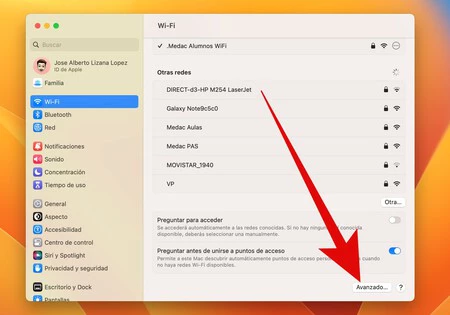
- En el listado selecciona la red Wifi a consultar, y simplemente deberás pulsar en el círculo con tres puntos en su interior.
- En el menú que se despliega pulsa en Copiar contraseña
- Tras la lista con todas las redes de internet que hay disponibles, pulsa en Avanzado.
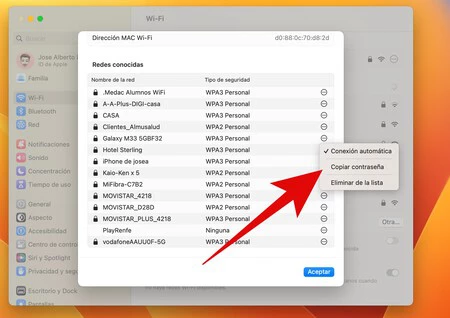
La contraseña pasará a estar en el portapapeles y se podrá copiar en cualquier servicio de mensajería para enviarlo. Si lo que quieres es verla tu mismo, puedes abrir un editor de archivos y pegarlo para visualizarla.
Este es un sistema realmente sencillo para poder tener todas las contraseñas de tus redes Wifi y pasarlas a cualquier persona. Esto es algo mucho más cómodo de lo que se tenía antes, ya que se debía tener que pasar por el registro del Mac para tener acceso a todas las contraseñas almacenadas.
Como es lógico, siempre se debe tener mucho cuidado con respecto a quién ofreces tu contraseña. En muchas ocasiones puede ser recomendable tener una red que esté destinada únicamente a los invitados con el objetivo de blindarte y evitar que se puedan aprovechar de tu amabilidad y hospitalidad. Aunque si es gente de confianza no deberías tener ningún tipo de problema, pero un cambio de contraseña recurrente siempre es una buena idea.
Consultar las contraseñas en el llavero
Hay que tener en cuenta que consultar la contraseña en los propios ajustes del sistema es una de las formas más cómodas y accesibles que existen a día de hoy. Aunque esto es algo novedoso en macOS, ya que previamente esto no era así. La segunda forma que existe de consultar esta contraseña es a través de los registros internos con todas las contraseñas que has almacenado. Los pasos a seguir en este caso son los siguientes:
- En el Spotlight (pulsando la tecla Comando + Barra espaciadora) introduce la palabra 'llavero'.
- Pulsa sobre Acceso a llaveros
- En la barra lateral izquierda pulsa en Sistema, y una vez estás dentro en la parte superior pulsa en Contraseña.
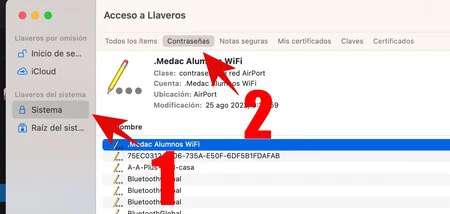
- Aquí tienes la lista con los SSID de las redes Wifi a las que te has conectado en alguna ocasión. Haz doble clic sobre aquella red que te interesa en ese momento.
- En la ventana emergente, pulsa en la parte inferior en el recuadro destinado a Mostrar contraseña.
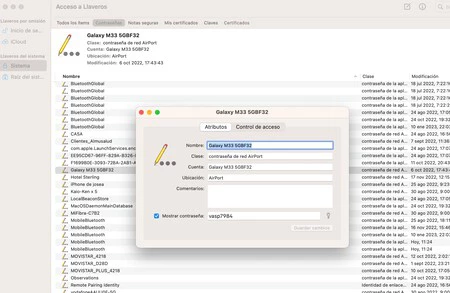
- Es importante previamente introducir la contraseña de tu Mac antes de poder ver la contraseña o copiarla.
Esto es algo importante, sobre todo porque se va a poder consultar la información de la contraseña desde otro dispositivo. Por ejemplo, si has usado la red Wifi en un iPhone, se podrá consultar a través de este sistema la contraseña en un Mac. De esta manera, todo estará interconectado.
En Genbeta | Estas son las claves genéricas de Windows 10 y 11: qué son y cómo usarlas al instalar





